מדריך | איך פותחים מייל עסקי עם שם דומיין
-

כתובת דוא"ל עסקית מציגה בסיומת את שם החברה במקום כתובת אינטרנט גנרית שמסתיימת בשירות חינמי כמו gmail.com. אם אתם בעלי עסק או פרילנסרים, כתובת דואר אלקטרוני עסקית מותאמת אישית תראה מקצועית יותר וגם תאפשר לכם לעשות שיווק באמצעות הדואר. דוגמה לכתובת עסקית: yourname@yourbusiness.com
במדריך זה נעבור על חמש דרכים שונות להגדרת כתובת דואר אלקטרוני עסקי. הדרך הזולה ביותר תהיה הפניית הכתובת העסקית דרך תיבת ה-Gmail. ארבעת הדרכים האחרות ידרשו תשלום נוסף אבל יתנו לנו אפשרויות ניהול מתקדמות. בכל מקרה נצטרך לרכוש דומיין.
כישת כתובת אינטרנט – דומיין
אם אין לכם עדיין כתובת אינטרנט משלכם תצטרכו לרכוש אחת ישירות מרשמי דומיינים או מחברות אחסון. Godaddy או Namecheap הם רשמי דומיינים מוכרים בחול שדרכם תוכלו לרכוש דומיין עם כמעט כל סיומת אפשרית. לרישום דומיין ישראלי co.il תצטרכו לרכוש דומיין מרשם ששייךאיגוד האינטרנט הישראלילצורך הדגמה השתמשתי בשירותים של Namecheap. פעולת הרכישה היא פשוטה, צריך לרשום את שם הדומיין והסיומת הרצויה ,להכניס אותה לסל ולבצע checkout עם כרטיס אשראי או עם חשבון פייפאל.
העלות תלויה במילים שירכיבו את הדומיין ובסיומת (com net org). בדרך כלל תשלמו כ $9 לדומיין עם סיומת com. וכמה דולרים לדומיינים עם סיומות פחות פופולריים. שימו לב שהמחיר הנמוך הוא לשנה הראשונה, לטווח ארוך העלות היא בין $13-$20 לשנה.
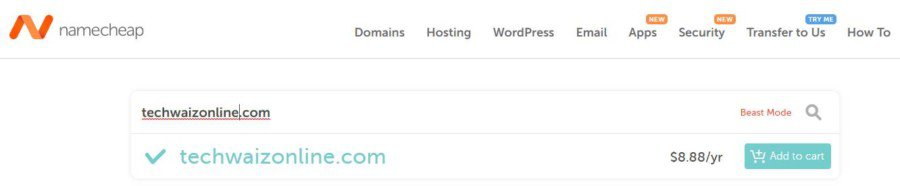
לאחר שתרכשו דומיין, תוכלו לחבר אליו אתר אינטרנט ולהשתמש בו לשליחת מיילים עסקיים עם כתובת דומיין.
הגדרת חשבון דואר עסקי עם הפניה ל GMAIL
הפנייה לGmail לא תדרוש מאתנו הוצאה כספית נוספת מעבר לרכישת הדומיין. נוכל להשתמש בחשבון ה- Gmail הקיים שלנו כדי לקבל ולשלוח מיילים.
הגדרות במארח הדומיין NAMECHEAP
נכנס ללוח הבקרה
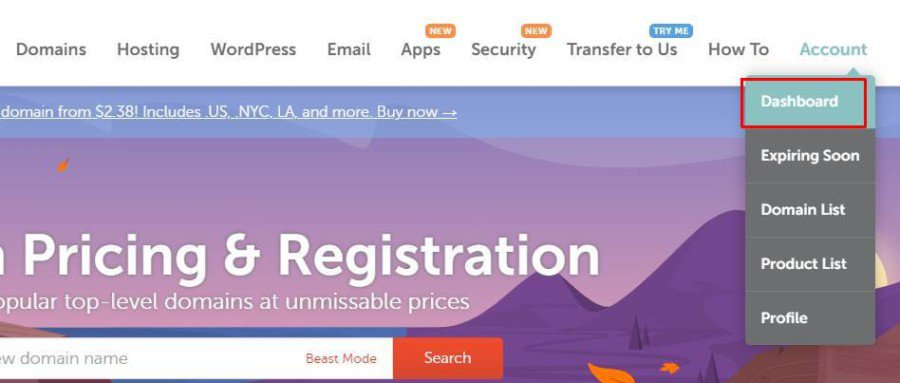
נבחר את הדומיין ונלחץ על Manage
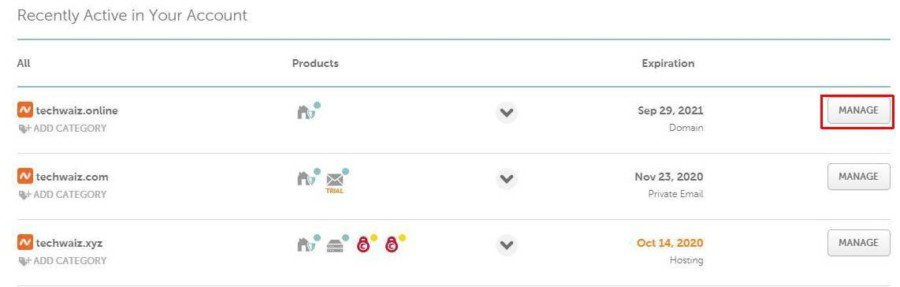
נגלול למטה עד שנגיע לרשומת Redirect Email ונלחץ על Add Forwarder
בשדה Alias נכניס את כתובת המייל בלי @ ושם דומיין, ובשדה Forward to נכניס את כתובת ה gmail המלאה שלנו. נשמור את ההגדרות

בשלב זה נוכל לקבל מיילים מהכתובת העסקית אבל לא נוכל לשלוח ממנו מיילים. כדי שנוכל לשלוח מיילים מהכתובת העסקית נצטרך לבצע הגדרות נוספות בGmail.
הגדרות GMAIL
לפני שנבצע את ההגדרות נאלץ לבטל אימות דו שלבי ולאפשר גישה לאפליקציות ברמת אבטחה נמוכה. ההגדרות לא מומלצות אבל זה המחיר לפתרון הזול ביותר. לפני שממשיכים חשוב לוודא שיש לנו סיסמה מאוד חזקה
נכנס לניהול החשבון מתוך gmail.

נכנס ללשונית האבטחה ונבטל אימות דו שלבי (כיבוי)
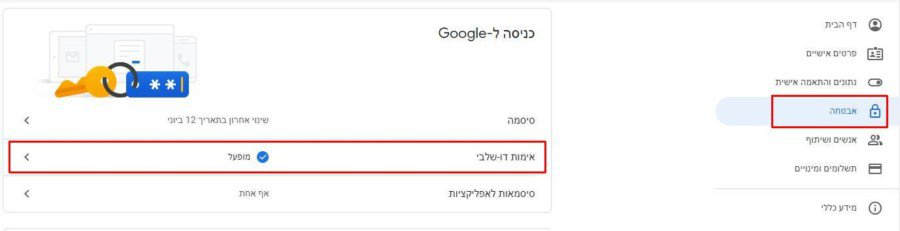
עדיין תחת אבטחה, נתיר גישה לאפליקציות ברמת אבטחה נמוכה על ידי הפעלת הגישה.
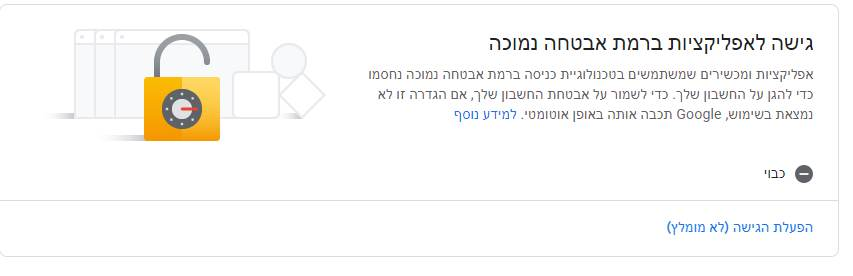
פעולה אחרונה לפני ההגדרות היא ביטול זמני של אבטחת captcha. כדי לבצע את הפעולה נכנס ללינק: https://accounts.google.com/DisplayUnlockCaptcha ונלחץ על המשך.
הגדרות שליחת דואר מכתובת אחרת בגוגל.
נכנס להגדרות Gmail
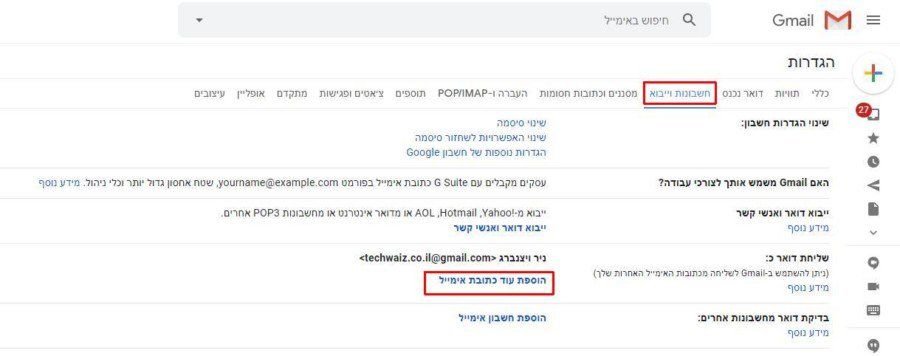
במסך ההגדרות שיפתח נגדיר את שם העסק (או כל שם אחר) ואת הכתובת העסקית שהגדרנו כשביצענו את ההפנייה בהגדרות רשם הדומיינים (namecheap)
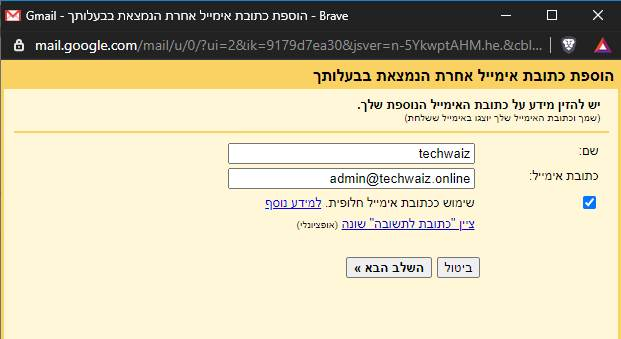
בשדה שרת SMTP נכניס את השרת הדואר של גוגל: smtp.gmail.com
בשדות שמתחתיו נכניס את שם המשתמש והסיסמה של חשבון ה Gmail שלנו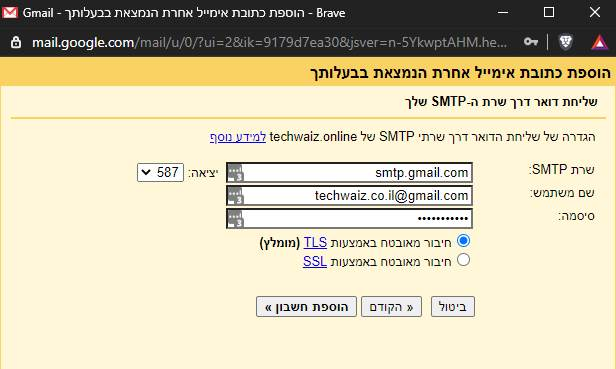
בשלב הבא אפשר לסגור את החלון.
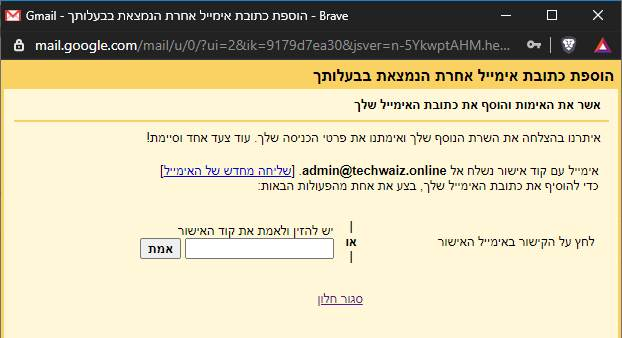
בתיבת הדואר הנכנס נקבל מייל מגוגל שיבקש מאיתנו לאשר את הפעולה. נלחץ על הלינק כדי לאשר.
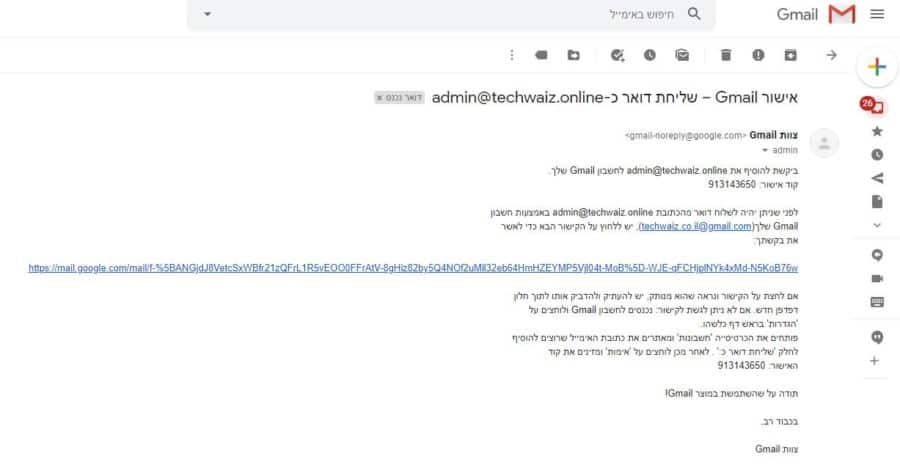
ברגע שנאשר נוכל לבחור לשלוח מייל מהמייל הפרטי או מהמייל העסקי
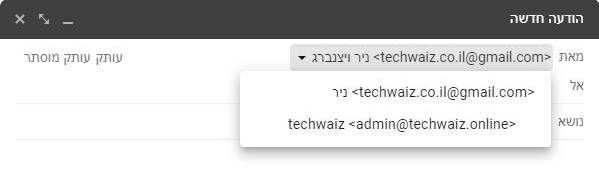
למדריכים שלי
https://mitmachim.top/tags/fshlomo( קרדיט )
-
 F FSHLOMO התייחס לנושא זה ב
F FSHLOMO התייחס לנושא זה ב
-
 F FSHLOMO התייחס לנושא זה ב
F FSHLOMO התייחס לנושא זה ב
-
ב בעש''ט התייחס לנושא זה ב
